Trasformare foto in Emoji personalizzata con la nostra faccia
Aggiornato il:
Come creare nuove emoticon da usare su Facebook, Whatsapp e qualsiasi altra chat per Android e iPhone trasformando la nostra faccia in faccina emoticon
 Appena uscito l'iPhone X si è diffusa la mania delle memoji, ossia le emoji fatte sul nostro volto, così belle da essere parte integrante di quasi tutte le tastiere moderne (come vedremo più avanti). In poco tempo le memoji sono diventati un modo originale e divertente per comunicare con i nostri amici in chat, visto che una volta aggiunte alla tastiera possono essere usate praticamente ovunque (non solo nelle applicazioni firmate Apple).
Appena uscito l'iPhone X si è diffusa la mania delle memoji, ossia le emoji fatte sul nostro volto, così belle da essere parte integrante di quasi tutte le tastiere moderne (come vedremo più avanti). In poco tempo le memoji sono diventati un modo originale e divertente per comunicare con i nostri amici in chat, visto che una volta aggiunte alla tastiera possono essere usate praticamente ovunque (non solo nelle applicazioni firmate Apple).Se vogliamo trasformare una nostra foto o selfie in Emoji personalizzata in questa guida vi mostreremo le app per creare Emoji personalizzate da usare su Facebook, WhatsApp e qualsiasi altra chat per Android e iPhone, così da dare nuova linfa alle chat di gruppo.
LEGGI ANCHE: Come Inviare Memoji e Animoji da Whatsapp per Android
1) Gboard
La prima app che possiamo utilizzare per crare un memoji o una emoji personalizzata è Gboard, scaricabile gratuitamente per Android e per iPhone.
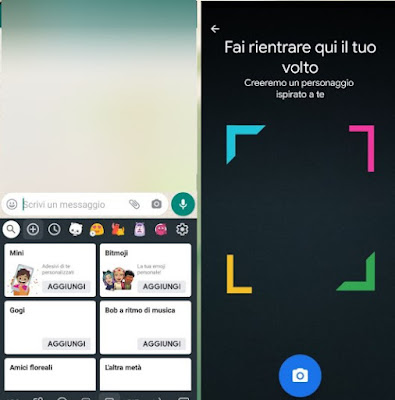
Dopo aver aggiunto questa tastiera avviamola in qualsiasi chat presente sul telefono, premiamo sull'icona a forma di sticker (nella barra superiore della tastiera), pigiamo sull'icona a forma di + quindi premiamo sulla funzione Mini. Nella nuova schermata forniamo i permessi per l'accesso alla fotocamera frontale del telefono, scattiamo una foto del nostro volto e attendiamo l'elaborazione digitale dei server Google, che mostrerà alla fine tre set di Emoji personalizzate tra cui scegliere (scegliamo ovviamente quella che più si avvicina al nostro volto).
Oltre alla funzione Mini possiamo sfruttare anche la funzione Bitmoji sulla tastiera Gboard (come visibile nella schermata di aggiunta delle funzioni), così da poter creare un altro set di sticker personalizzati basati sul nostro volto.
In WhatsApp o altre chat possiamo trovare le emoticon fatte con Gboard toccando il tasto di inserimento delle Emoji sulla tastiera (non quello sulla casella di scrittura di WhatsApp) e premendo sul tasto degli sticker.
2) Tastiera Samsung
Altro metodo efficace per creare memoji e emoji personalizzate prevede l'utilizzo della tastiera Samsung, integrata in tutti i moderni telefoni e tablet del produttore coreano.

Se utilizziamo un telefono o tablet Samsung possiamo creare emoji personalizzate aprendo una qualsiasi chat sul dispositivo, richiamando la tastiera e premendo sull'icona a forma di sticker. Se necessario scarichiamo il componente aggiuntivo Keyboard Content Center dal Samsung Store, quindi confermiamo l'aggiunta di tutti i servizi di terze parti supportati.
Ora non resta che aprire nuovamente la tastiera, premere sull'icona degli sticker e avviare i servizi Bitmoji e Mojitok per creare il proprio set di stiker ed emoji personalizzati. Dopo la creazione troveremo le nostre facce direttamente nella sezione sticker della tastiera, così da poterle utizzare su WhatsApp o in qualsiasi altra app.
3) Bitmoji
Bitmoji, l'app per creare emoticon personalizzate è l'app più famosa per creare avatar da foto, molto divertente, perché permette di creare un vero e proprio avatar altamente personalizzabile con centinaia di adesivi disponibili. Possiamo scaricare l'app gratuitamente per Android e per iPhone.

Con questa applicazione possiamo creare nuovi set di emoji partendo da un selfie scattato con la fotocamera. In pratica è possibile usare BitMoji per creare un se stesso digitale da usare come emoji in chat o come figura profilo.
Bitmoji si basa sulla costruzione dell'avatar da utilizzare poi come emoji in Facebook, WhatsApp, iMessage e altre app Messenger. Non a caso il suo servizio è integrato all'interno di Gboard e della tastiera Samsung, così da potervi accedere in maniera separata rispetto all'app vera e propria (che possiamo sempre installare per tenere il conto dei set di emoji personalizzate create).
4) Mirror
Se non vogliamo usare GBoard per la costruzione dell'Emoji, possiamo comunque trasformare la nostra faccia in un'emoticon usando l'app Mirror, disponibile per Android e per iPhone.
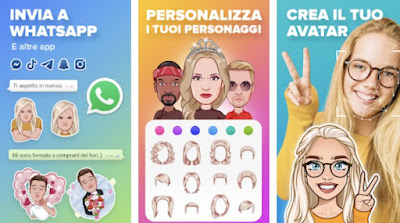
Questa app utilizza un sistema di riconoscimento facciale avanzato, che scansiona le foto e i dettagli della fotocamera anteriore per creare istantaneamente emoji personalizzati. Con l'intelligenza artificiale, quindi, ogni selfie può essere trasformata in una nuova emoticon e diventa facile salvare set di faccine che ci somigliano.
Con essa possiamo scegliere uno scenario in cui inserire il nostro volto emojizzato, con ambientazioni natalizie, romantiche, Star Wars e tante altre. Le emoji create con la Mirror Emoji Keyboard possono essere usate su Snapchat, Facebook, Instagram , Messenger, WhatsApp, iMessage e altri servizi Messenger.
5) Avatoon - Emoji Maker
Altra app molto interessante che possiamo utilizzare per creare memoji è Avatoon, disponibile gratuitamente per Android e iPhone.
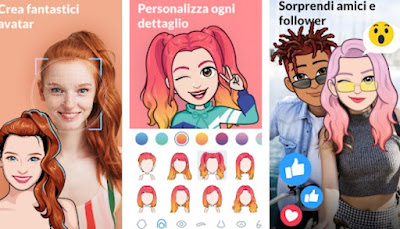
Avatoon utilizza un personale sistema di riconoscimento facciale per creare l'avatar e su di esso un set di memoji da salvare e utilizzare al momento opportuno tramite la tastiera integrata o direttamente dentro l'app di messaggistica che utilizziamo.
L'app scansiona il viso dalla fotocamera anteriore del telefono e, dopo l'acquisizione, permette di personalizzare l'emoji scegliendo diversi capelli, sopracciglia, vestiti e altro, così da rendere unici i nostri set di emoji (possiamo crearne anche più di un set e scegliere quindi vari stili).
6) Altre app per trasformare foto in emoji
Altre applicazioni per creare nuove EMoji personalizzate possiamo trovarle nel seguente elenco puntato, così da poter scegliere sempre una valida alternativa alle app viste in alto:
- Animoji Emoji Maker (solo per Android), che crea anche le animoji, ossia emoji animate.
- Emoji me Face Maker (solo per iPphone) trasforma foto di visi in e faccine emoticon.
- Emoji Maker per iPhone, altra ottima app per trasformare le foto in emoji personalizzate.
- MomentCam Cartoons and Stickers (Android e iPhone) è tra le migliori app per creare cartoni e fumetti dalle foto.
Da non dimenticare, inoltre, che è possibile anche creare un avatar dall'app Facebook, grazie ad una funzione nascosta nella sezione degli adesivi ai commenti.
Creare il proprio set di emoji basate sulla nostra faccia è una moda che non passa mai e che si alimenta con nuovi utenti che iniziano ad utilizzare per la prima volta il telefono. Con le app viste in alto, tutte molto semplici, saremo in grado di creare subito il nostro set di faccine personalizzate, così da condividerle nelle chat con amici e parenti.
Se piacciono le faccine, possiamo imparare a scrivere Emoji su PC Windows e Mac.

Posta un commento